7.3.10. Датчик отпечатков пальцев
В устройствах, в которых возможно использование блокировки экрана, РЕКОМЕНДУЕТСЯ использование датчика отпечатков пальцев. Требования к устройствам, оборудованным таким датчиком и предоставляющим доступ к API сторонним разработчикам:
- ОБЯЗАТЕЛЬНО декларировать поддержку android.hardware.fingerprint.
- ОБЯЗАТЕЛЬНО полная реализация fingerprint API из документации к Android SDK .
- ОБЯЗАТЕЛЬНО иметь уровень ложноположительных срабатываний менее 0,002%.
- НАСТОЙЧИВО РЕКОМЕНДУЕТСЯ уровень ложноотрицательных срабатываний менее 10%, задержка срабатывания менее 1 секунды (для 1 сохраненного отпечатка).
- ОБЯЗАТЕЛЬНО ограничивать скорость попыток 30-секундной задержкой после 5 неудачных попыток.
- ОБЯЗАТЕЛЬНО иметь аппаратное безопасное хранилище, а верификацию отпечатков проводить исключительно в доверенной зоне Trusted Execution Environment (TEE) или на выделенном процессоре с безопасным каналом связи с TEE. (На этом погорел Samsung S5, в котором с безопасным каналом связи была проблема)
- ОБЯЗАТЕЛЬНО шифровать данные отпечатков таким образом, чтобы доступ к ним невозможно было получить за пределами Trusted Execution Environment (TEE) согласно Android Open Source Project .
- ОБЯЗАТЕЛЬНО не разрешать добавлять отпечатки без установления доверенной цепочки (пользователь должен добавить или верифицировать PIN/паттерн/пароль через TEE согласно Android Open Source).
- НЕ ПОЗВОЛЯТЬ сторонним приложениям различать отдельные отпечатки.
- ОБЯЗАТЕЛЬНО корректно обрабатывать флаг DevicePolicyManager.KEYGUARD_DISABLE_FINGERPRINT.
- ВСЕ ОПИСАННЫЕ ВЫШЕ ТРЕБОВАНИЯ ОБЯЗАТЕЛЬНЫ при обновлении до Android 6.0, при этом данные отпечатков должны быть или мигрированы безопасным образом, или сброшены.
- ЖЕЛАТЕЛЬНО использовать иконку Android Fingerprint из Android Open Source Project.
Как видим, документ не подразумевает двойных толкований. Производители, желающие сертифицировать устройства на базе Android 6.0 и выше, оборудованные датчиками отпечатков, должны полностью выполнить все требования. Более того: устройства, которые обновляются на Android 6.0, также обязаны соответствовать новым требованиям (и, соответственно, проходить сертификацию).
В другой части документа приведено требование обязательно включать шифрование при использовании безопасной блокировки экрана (в том числе датчика отпечатков пальцев). Как видим, в теории дела обстоят неплохо. А что на самом деле?
 Сканер отпечатка в Nexus 5X
Сканер отпечатка в Nexus 5X
Android Smart Lock
А на самом деле в Android до сих пор есть ряд зияющих дыр в безопасности, позволяющих не просто обходить, а обходить на раз плюнуть все эти отпечатки и пароли. Одна из таких дыр — система Android Smart Lock, с помощью которой можно автоматически разблокировать телефон при совпадении некоторых внешних факторов. К примеру, многие пользователи разрешают автоматическую разблокировку дома, забывая о том, что точность позиционирования далеко не идеальна и понятие «дом» для телефона будет охватывать 80-метровый радиус. Многие активируют разблокировку доверенным устройством Bluetooth или включают псевдобиометрическую разблокировку по снимку лица (обходится довольно легко демонстрацией видеоролика или трехмерной модели).
Что интересно, никакой необходимости в Smart Lock при наличии работоспособного датчика отпечатков нет: экран в любом случае включается и разблокируется нажатием одной кнопки. Почему в Compatibility Definition нет требования отключать Smart Lock при активном датчике отпечатков? Загадка. Но ты можешь использовать эту систему для разблокирования устройства. Только имей в виду, что Smart Lock не будет активна сразу после перезагрузки устройства; для активации системы устройство нужно будет разблокировать паролем или паттерном хотя бы раз.
Как включить и настроить сканер
Алгоритм настройки сканера отпечатка схож практически во всех моделях Xiaomi. Могут незначительно различаться названия разделов.
Чтобы включить разблокировку по отпечатку пальца:
1. Войдите в «Настройки».
3. Нажмите на первый пункт «Блокировка экрана и отпечаток пальца»;
Система сама предложит альтернативный способ разблокировки на случай, если сенсор выйдет из под контроля. При возникновении сбоя Вы сможете получить доступ к данным телефона при помощи обычного пароля, графического ключа или цифрового набора.
Пользоваться разблокировкой с помощью сканера можно после добавления первого отпечатка.
Биометрическая система
Настройка выполняется следующим образом:
Для каждого пальца нужно проделать эту операцию восемь раз, чтобы результаты были максимально достоверными. Это нужно на тот случай, если какой-то из отпечатков повредится в результате пореза и прочих действий.
Стоит отметить, что пока данная система авторизации несовершенна. Её можно легко обойти с помощью качественного муляжа. Возможно, в скором времени сканеры будут усовершенствованы.
Кроме того, к минусам можно отнести локальное хранение биометрических данных, что не исключает возможность их хищения и использования в мошеннических целях.
На тот случай, если сканирование не работает, то для входа всегда можно использовать пароль от учётной записи.
Ультразвуковые сенсоры
Это самый современный и продвинутый тип сенсоров на сегодня. В смартфоне он появился впервые в 2016 году у производителя, которого сегодня не все вспомнят — LeEco Le Max Pro.Сейчас над разработкой ультразвуковых сенсоров активно работает Qualcomm, об одной из ее разработок мы уже рассказывали читателям.В основе технологии лежит ультразвуковой импульс и передатчик. Когда вы прикладываете палец к сенсору, на него посылается импульс, который частично поглощается, а частично отражается от пальца. Именно эта отраженная часть импульса передает на сенсор информацию о деталях скана. В отличие от оптического сенсора, ультразвуковой способен создать трехмерную модель, что повышает надежность считывания.Сенсор, который мы сейчас описываем, используется на смартфонах Samsung семейств Galaxy S10, Note 10 и Note 20, а его новое поколение — на Galaxy S21.К сожалению, и здесь не обошлось без недостатков: ультразвуковые сенсоры не такие быстрые, как их аналоги, использующие другие технологии, могут плохо работать с защитными пленками на экранах и неработоспособны под толстыми стеклами.
https://youtube.com/watch?v=FtKKZyYbZtw
Будущее развитие и альтернативные методы
Биометрия — это действительно самая надежная технология сбора и проверки данных. Кто-то привык начинать работу с устройством с помощью отпечатков пальцев, а кому-то ближе распознавания лица. Однако можно взглянуть на несколько других тенденций, которые набирают популярность.
Сканирование радужной оболочки глаза
Это вполне может стать прорывом в области цифровой безопасности. Технология основана на сканировании радужной оболочки глаза, которая затем преобразуется в цифровой штрих-код, хранящийся в системе. Однако в настоящее время это довольно неудобно для людей. Требуется время, чтобы сделать эту функцию удобной для пользователей. Когда технология будет полностью изучена, она вполне может стать преемницей функции распознавания по лицу благодаря своему более высокому уровню безопасности и некоторому сходству.
Распознавание вен пальцев и ладоней
Обе программы основаны на сканировании индивидуальных рисунков вен, которые затем зашифровываются в цифровой подписи. У каждого человека есть определенный рисунок вен, который трудно повторить. Эти системы являются одними из самых безопасных методов — они могут стать в будущем новой нормой.
Выбор технологии для работы со своими устройствами и защиты персональных данных — личная ответственность каждого пользователя. Face ID — более удобный и защищенный от хакерских атак метод, однако он не может полностью гарантировать сохранность биометрии от попадания в единую базу полиции и других заинтересованных лиц. Touch ID — технология, более дешевая и доступная. Тем не менее, она не лишена своих недостатков, таких как низкая защищенность от злоумышленников.
Телефон не распознает отпечаток
Подавляющее большинство подэкранных сканеров представляет из себя самую обычную фотокамеру (ультразвуковые аналоги встречаются крайне редко), которую располагают под матрицей. Она обладает невысоким разрешением, из-за чего я и многие другие пользователи ошибочно думали, что такие дактилоскопы отличаются плохой точностью распознавания. Но не тут-то было.

Подэкранный дактилоскоп работает даже точнее, чем сканер в кнопке питания
Напротив, оптические сканеры в этом отношении даже лучше своих емкостных собратьев. Если обычный дактилоскоп постоянно чудит, пытаясь распознать палец вспотевшей руки, то камера срабатывает почти во всех случаях. Из-за этой особенности емкостных сканеров мне все равно постоянно приходилось вводить пароль, чтобы разблокировать смартфон. Впрочем, если производитель в качестве оптического дактилоскопа поставит камеру с низким разрешением, то вам придется страдать, как большинству владельцев (к счастью, подобные примеры — редкость).
Touch ID и Secure Enclave: сладкая парочка
Три года назад проблемой Apple, уже в те времена начинавшей обращать внимание на безопасность данных, было то, что пользователи в массе своей не желали каким-либо образом защищать собственные устройства. Вводить PIN-код для разблокировки телефона? Это долго и неудобно
Посмотрев на ситуацию, в Apple решили не заставлять людей использовать коды блокировки, а попросту максимально упростить процесс разблокировки. Основная идея технологии Touch ID вовсе не в том, чтобы сделать безопаснее твой конкретный аппарат. Идея в том, чтобы сделать безопасность достаточно удобной и привлекательной для основной массы пользователей. И своей цели компания добилась.
Touch ID — это уникальный программно-аппаратный комплекс, и слово «уникальный» здесь не несет рекламного оттенка: каждый датчик в процессе производства проходит настройку для работы с конкретным устройством. Помнишь скандал с «ошибкой 53»? Именно эта особенность стала камнем преткновения, который блокировал работу устройств с замененным в кустарных условиях датчиком отпечатков пальцев.
 Сканер Touch ID в iPhone 5s
Сканер Touch ID в iPhone 5s
Другие статьи в выпуске:
Где хранятся отпечатки пальцев
Казалось бы, необходимость хранить данные отпечатков в виде односторонней хеш-функции очевидна, но тебе это только кажется: разработчики HTC One Max решили, что хранить отпечатки можно в виде картинок в самой обычной папке в памяти устройства. Чем бы ни думали разработчики HTC, инженеры Apple такой ошибки не совершили: сканированный отпечаток пропускается через хеш-функцию и сохраняется в Secure Enclave — защищенном от доступа извне микрокомпьютере. Отдельно отмечу, что эти данные не попадают в iCloud и не передаются на сервер компании.
Что интересно, даже односторонние хеш-функции отпечатков зашифрованы, причем ключи шифрования вычисляются во время загрузки устройства на основе уникального аппаратного ключа (который также хранится внутри Secure Enclave и не может быть оттуда извлечен) и кода блокировки, который вводит пользователь. Расшифрованные дактилоскопические данные хранятся только в оперативной памяти устройства и никогда не сохраняются на диск. При этом система время от времени удаляет данные отпечатков даже из оперативной памяти устройства, вынуждая пользователя авторизоваться с помощью кода блокировки (который, напомним, даст системе возможность расшифровать данные отпечатков и возобновить работу датчика Touch ID).
Как настроить отпечаток пальца на ноутбуке ASUS
Отпечаток пальца является одним из наиболее надежных и удобных способов защиты данных на ноутбуке ASUS. Настройка отпечатка пальца поможет вам обеспечить безопасность вашего устройства и предотвратить несанкционированный доступ к личным данным.
- Убедитесь, что ваш ноутбук ASUS поддерживает функцию сканирования отпечатка пальца. Обычно это указывается в технических характеристиках или может быть найдено в документации к устройству.
- Зайдите в настройки системы, нажав на значок «Пуск» в левом нижнем углу экрана и выбрав пункт «Настройки».
- В разделе «Настройки» найдите вкладку «Учетные записи» и выберите ее.
- На странице «Учетные записи» выберите пункт «Вход по отпечатку пальца».
- Если на вашем ноутбуке уже была настроена учетная запись пользователя, вам может потребоваться ввести пароль администратора для продолжения.
- Выберите пункт «Добавить отпечаток пальца» и следуйте инструкциям на экране.
- Вам может потребоваться несколько раз приложить палец к сканеру, чтобы программа смогла определить ваш отпечаток пальца. Убедитесь, что вы прикладываете палец к сканеру правильно и с достаточной силой.
- После успешного сканирования отпечатка пальца вам будет предложено ввести имя для отпечатка пальца и установить уровень защиты.
- Повторите процесс для добавления других отпечатков пальцев, если это необходимо.
- После завершения настройки вам будет предоставлена возможность использовать отпечаток пальца для входа в систему, разблокировки экрана и доступа к определенным приложениям и файлам.
Важно помнить, что отпечаток пальца является уникальным идентификатором, поэтому его настройка позволяет значительно повысить уровень безопасности вашего ноутбука ASUS
Регулярно обновляйте отпечатки пальцев и следуйте стандартным мерам предосторожности, чтобы обеспечить максимальную защиту ваших данных
Графический ключ
Чтобы его установить, переходим в уже знакомые настройки:
Вот и всё, теперь можно смело пользоваться этим способом.
Внимание! Уже известно несколько случав взлома графического пароля. И если хотите надежно защитить Ваши данные, то используйте комплексную защиту
Группе ученых из GFS Technology удалось разработать алгоритм перебора возможных вариантов, что позволило эффективно взламывать графическую защиту. Их приложение основано на схожих предпочтениях большинства пользователей, которые на картинках любят обводить глаза, носы, лица, очертания прочих объектов. Так что, стоит придумать что-то неординарное и сложное для повышения уровня защищенности.
Как работают сканеры отпечатков пальцев внутри дисплея?
Существует три основных типа сканеров отпечатков пальцев — оптические, ультразвуковые и емкостные. Однако только первые два используются в дисплеях. В этом разделе мы рассмотрим их внутреннюю работу.
- Оптический сканер
Оптические датчики — самый старый тип датчиков. Они работают по принципу, схожему с фотографированием. А именно, датчик захватывает оптическое изображение (фотографию) и с помощью алгоритма определяет уникальную структуру, поверхность и контуры. На основе этого сохраненного изображения он может воспроизвести объект и распознать его снова.
Чем лучше разрешение сканера, тем четче будет отпечаток пальца. Этот тип сканера является двухмерным, поэтому его легче обмануть. Протезы, изображения высокой четкости и другие методы могут обмануть алгоритм и дать кому-то доступ к вашим данным. Эти типы сканеров используются не так часто, хотя они возвращаются в той или иной форме с ростом популярности встроенных в дисплей сканеров отпечатков пальцев.
Как работают оптические сканеры в дисплее?
Оптический датчик встраивается под дисплей смартфона. Он использует оптические методы для захвата уникального идентификатора отпечатка пальца. Компания Synaptics разработала датчик ‘Clear ID’ — первый оптический внутридисплейный датчик, который был встроен в смартфон Vivo X20.
Этот телефон оснащен OLED-панелями, только благодаря которым эти сканеры могут работать должным образом. Когда вы прикладываете палец к дисплею, датчик фиксирует изображение и разблокирует устройство. Таким образом, если вы положите палец на OLED-дисплей, свет будет освещать ваш отпечаток и захватит его четкое изображение с высоким разрешением.
Затем алгоритм рассматривает все светлые и темные части вашего пальца и сравнивает изображения, прежде чем согласиться разблокировать устройство.

- Ультразвуковой сканер
Ультразвуковое сканирование — это новейшая технология сканирования отпечатков пальцев. Как следует из названия, она использует ультразвуковой передатчик и ультразвуковой приемник для создания сканов, которые невозможно продублировать.
Когда вы прижимаете палец к сканеру, на него передается ультразвуковой импульс. Часть его отскакивает обратно к датчику, а другая часть остается в порах, линиях и других отличительных особенностях отпечатка пальца.
Поскольку таким образом получается трехмерное изображение отпечатка пальца, это самый безопасный из трех методов.
Как работают ультразвуковые сканеры внутри дисплея?
Ультразвуковые сканеры все еще находятся в стадии разработки, поскольку их внедрение началось совсем недавно. Samsung Galaxy S10 и Galaxy S10 Plus оснащены ультразвуковыми внутридисплейными датчиками отпечатков пальцев. Они все еще не совершенны, поскольку есть много вещей, которые могут помешать их работе.
Поскольку сканер встроен под дисплей, ультразвуковые волны должны пройти через множество слоев. Они должны пройти через заднюю панель дисплея, затем через стекло и, в конце концов, через защиту экрана, прежде чем попасть на палец.
Поэтому функция хорошо работает только в том случае, если экран тонкий, и если нет никакой защиты. С некоторыми улучшениями в будущем мы должны увидеть, как ультразвуковые сканеры станут широко использоваться. В конце концов, это самая надежная форма защиты.

Заметка о емкостных сканерах
Помимо двух упомянутых типов, существуют также емкостные сканеры. Они считаются наиболее безопасными и популярными среди пользователей смартфонов. В отличие от ультразвуковых и оптических, емкостные сканеры не встроены в дисплей. Они требуют прямого прикосновения пальца, без каких-либо препятствий, например, стекла.
Для сканирования данных отпечатков пальцев используется часть электроники, называемая конденсатором. Когда вы прикладываете палец к сканеру, он заряжается и отслеживает карту отпечатков пальцев.
Если в смартфоне достаточно конденсаторов, вы получите скан высокой четкости, который трудно обмануть. Именно поэтому он считается самым безопасным. Емкостные сканеры используются в некоторых последних моделях смартфонов. Их можно найти встроенными в домашнюю кнопку iPhone или на задней стороне некоторых телефонов.
На MacOS
На данный момент MacOS не позволяет вам разблокировать компьютер при помощи вашего лица, хотя iPhone X от Apple предлагает Face ID в качестве ключевой функции. Тем не менее, вы можете зайти на компьютер Apple с технологией Touch ID, если это новая модель MacBook Pro, которая оснащена встроенной сенсорной панелью Touch Bar, расположенной над клавиатурой.

Помимо разблокировки вашего Mac, Touch ID также может открывать защищенные паролем «Заметки» (Notes), раздел «Пароли» в Safari и несколько разделов безопасности на панели «Системные настройки». Touch ID также имеет свои ограничения: он работает только тогда, когда вы входите в систему после того, как ваш Mac находился в спящем режиме. Если вы перезагрузили компьютер или вышли из системы, вам необходимо ввести пароль учетной записи для доступа к устройству.

Требуемое оборудование
В дополнение к сенсорному идентификатору Touch Bar также отображает различные функциональные кнопки, которые изменяются в зависимости от используемой программы.
Например, когда вы работаете с редактором изображений, вы можете увидеть инструменты выбора цвета. Однако эта функция появляется только в некоторых версиях новых MacBook Pro. 15-дюймовая версия ноутбука ($2400 и выше) автоматически включает эту функцию, как и 13-дюймовая модель ($1800 для модели с Touch Bar).
Как настроить
Чтобы настроить Touch ID на MacBook Pro, начните с открытия системных настроек. Выберите «Touch ID», а затем значок «+» и введите пароль учетной записи, чтобы подтвердить, что у вас есть права авторизации.

Теперь вы готовы добавить свой первый отпечаток пальца. Поместите палец на кнопку Touch ID в крайнем правом углу сенсорной панели, но не нажимайте. Каждый раз, когда вы поднимаете и опускаете палец, компьютер предоставляет вам подсказки, чтобы провести вас через этот процесс. Это поможет устройству лучше распознавать вас позже.
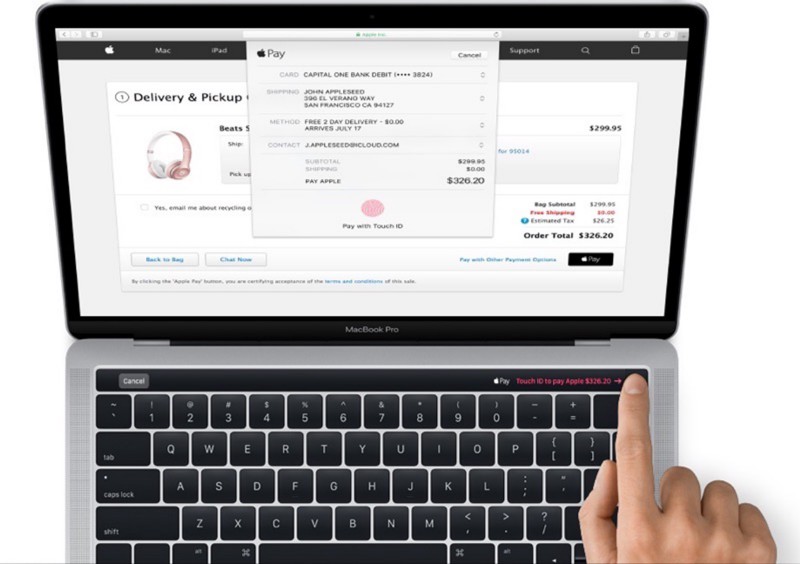
Если вы хотите использовать более одного пальца для входа в свой компьютер, добавьте больше отпечатков пальцев через ту же панель. Зарегистрированные отпечатки пальцев появятся на экране, а рядом с ними будут отмечены флажки. Вы можете использовать эти поля, чтобы включить Touch ID в качестве механизма разблокировки, а также способ авторизации оплаты для Apple Pay и любых покупок, которые вы совершаете в iTunes или в App Store.
Как обойти
Если речь идет о взломе Touch ID, то обмануть датчик сложно, но можно. Для обмана современных датчиков тебе придется создать трехмерную модель пальца, причем из правильного материала. На старых устройствах (iPhone 5s, iPad mini 3) обойти датчик заметно проще. К примеру, команда немецких хакеров смогла провести датчик iPhone 5s через два дня после выхода устройства на рынок, попросту распечатав оригинальный отпечаток пальца с разрешением 2400 dpi.
Но перед тем, как приступать к моделированию отпечатка, тебе необходимо позаботиться о сохранности данных на устройстве, а также о том, чтобы данные отпечатка не успели «протухнуть».
Действовать нужно четко и быстро: у тебя минимум времени.
Итак, к тебе в руки попал телефон в неизвестном состоянии. Не трогай кнопку Touch ID! Если телефон заблокирован (а он, скорее всего, заблокирован), ты напрасно потратишь одну попытку из пяти. Проверь состояние устройства коротким нажатием кнопки питания.
Если устройство заблокировано, изолируй его от внешних радиосетей, поместив его в клетку Фарадея (в домашних условиях ее роль выполнит обычная микроволновка. Выключенная микроволновка!). Не забудь поставить его на зарядку, даже если ее роль будет выполнять внешний аккумулятор. Все это делается для того, чтобы оградить устройство от команд по протоколу Find My iPhone, которые позволят как дистанционно заблокировать устройство, так и уничтожить его содержимое. (Думаешь, эти меры очевидны? Как бы не так! Науке известны как минимум два нашумевших случая, когда полицейские допускали удаленное уничтожение данных с уже конфискованных устройств.)
А вот если устройство разблокировано, в твоих силах не позволить ему заблокировать экран
Для этого просто отключи автоматическую блокировку (в отличие от процедуры снятия кода блокировки, для отключения автоматической блокировки никакой код тебе вводить не потребуется).
Если устройство было заблокировано, у тебя есть максимум 48 часов (на самом деле меньше) на попытки обмануть датчик отпечатков.
Обрати внимание: все манипуляции с устройством должны проводиться исключительно в среде, защищенной от радиоволн (сетей Wi-Fi и сотовых сетей). Для срабатывания Find My iPhone достаточно пары секунд.
Если датчик отпечатков удалось обмануть, отключи автоматическую блокировку экрана (см
пункт 3). Имей в виду: попытки добавить еще один отпечаток в настройках или сменить код блокировки не пройдут — для этих операций система всегда потребует ввести код.
Google Android 4.x–5.1.1: все очень грустно
Первые устройства со встроенными дактилоскопическими датчиками стали появляться довольно давно, еще во времена Android 4.4. На сегодняшний день их уже очень много: это Samsung Galaxy S5, S6, S7, Motorola Moto Z, Sony Xperia Z5, LG G5, Huawei Ascend Mate 7 и последующие, Meizu Pro 5 — и это далеко не все. Вот только не в каждом устройстве датчик отпечатков используется правильным образом. Связано это в первую очередь с тем, что вплоть до версии Android 6.0 в системе не существовало универсального API для дактилоскопической аутентификации. Нет API — нет и формальных требований Compatibility Definition, и, соответственно, нет никакой сертификации со стороны Google.
При полном отсутствии внешнего контроля производители нагородили такое… в страшном сне не приснится. Например, разработчики HTC One Max экстерном сдали экзамен по курсу «Android за 21 день» и реализовали замечательную систему, которая хранит полноценные копии отпечатков пальцев в публично доступном каталоге в несжатом (не говоря уже о шифровании) формате. Пожалуй, в инструкциях по «взлому» этой системы нет никакой нужды. Уточню только, что данные хранятся в файле /data/dbgraw.bmp, причем для твоего удобства разрешение доступа выставлено 0666.
 HTC One Max
HTC One Max
Пример не единичный. Samsung Galaxy S5 вышел с Android 4.4 на борту. В скором времени хакерам удалось получить доступ к сканеру отпечатков и успешно обойти защиту.
До выхода шестой версии Android производители успели выпустить массу устройств, к которым безграмотно прикрутили датчики отпечатков. Ломать их даже неинтересно, до того там все уныло. Понятно, что долго терпеть такую ситуацию в Google не могли. Они и не стали.
Плюсы и минусы внутридисплейных сканеров
Внутридисплейные датчики выглядят великолепно. Они тонкие и хорошо вписываются в современный тонкий дизайн смартфонов. Эти сканеры также удобно расположены в передней части устройства, поэтому вы можете легко получить к ним доступ.
Однако, если вы используете более толстую защиту экрана, есть вероятность, что они могут выйти из строя. Кроме того, их разблокировка занимает немного больше времени по сравнению с обычными датчиками. Однако по мере того, как технология становится все более популярной и все больше производителей смартфонов решают ее внедрить, мы должны увидеть значительные улучшения в этом отношении.
Использование PIN
Вот и всё. Защита активирована.
В одной из статей я рассказывал о шифровании данных на дисках с помощью встроенных средств Windows. Если хотите, чтобы Ваша информация была надежно скрыта от постороннего доступа, то следует настроить авторизацию по флешке. На съемном носителе будут сохранены ключи дешифрования.
-
Кто несет ответственность за предоставление информации позволяющей обеспечить эффективную связь
-
Нужно ли ставить апостиль на свидетельство о рождении для италии
-
Сколько должников в мфо в россии
-
Законы днр как источники экологического права
- Завещание или дарственная что лучше и дешевле в беларуси
Что делать, если не работает сканер отпечатков пальцев
Причин, по которым считыватель перестал нормально функционировать, несколько, и чаще всего проблема некритична. Идентификация пользователя посредством датчика может не проходить в следующих случаях:
- Влажные или грязные пальцы, загрязнённый сканер. Проблема решаема очевидным способом – путём устранения загрязнений и удаления влаги.
- Дефект на пальце (порез, царапина, укус и т. д.), деформирующий рисунок может привести к тому, что считыватель вас не признает. Тогда можно использовать альтернативный способ разблокировки – пароль или графический ключ, после чего перезаписать образцы.
- Программный сбой. После перезагрузки устройства неисправность будет устранена, но если образцы снимков были утеряны (наличие можно проверить в разделе управления отпечатками), то придётся снова добавить их в базу.
В редких случаях могут возникать серьёзные сбои в системе, для решения которых потребуется сбросить девайс к заводским настройкам или прибегнуть к перепрошивке.
Процесс сканирования на экране
Как правило, процесс сканирования одинаков, будь то специальный датчик или экран.
Обычно под определенной частью экрана есть область сканирования. Когда Вы кладете палец на сканер, он делает снимок рисунка Вашего пальца с помощью камеры или другого датчика. Затем он сопоставляет его с биометрическими данными на Вашем телефоне. Если найдено совпадение, то Ваш телефон мгновенно разблокируется.
Одной из самых больших проблем подэкранных сканеров является относительно небольшая область сканирования. Часто это небольшой прямоугольник в нижней части экрана. Производители телефонов часто включают руководство в программное обеспечение, чтобы показать Вам, где разместить палец.
Процесс сканирования может быть мгновенным или очень медленным. Вероятно, это связано с большими различиями между двумя технологиями сканирования.

























